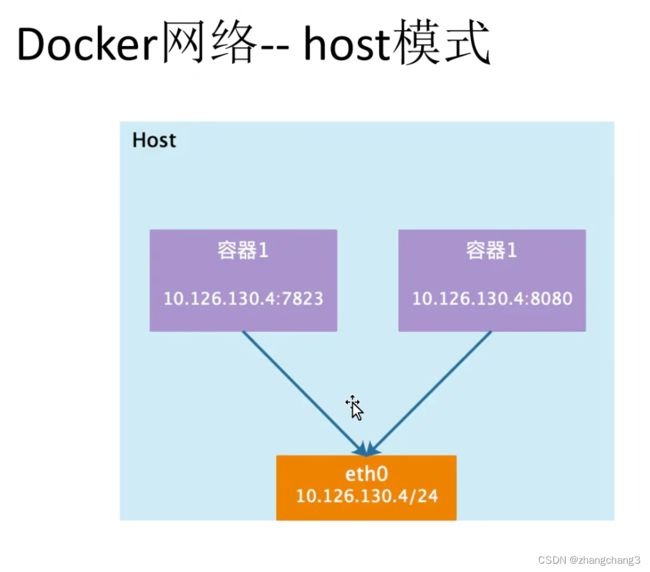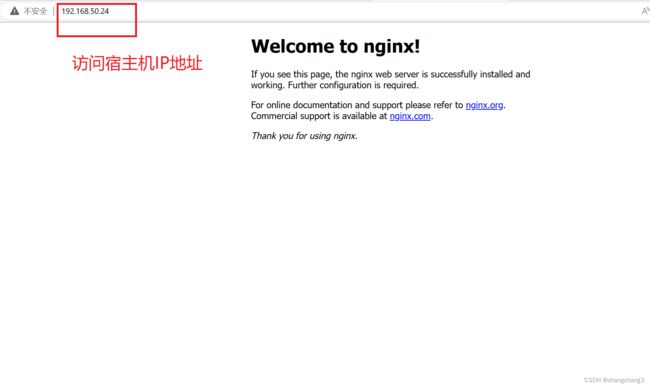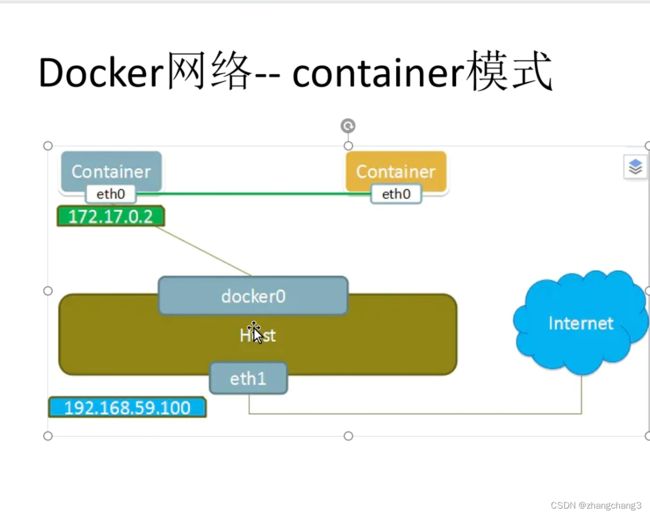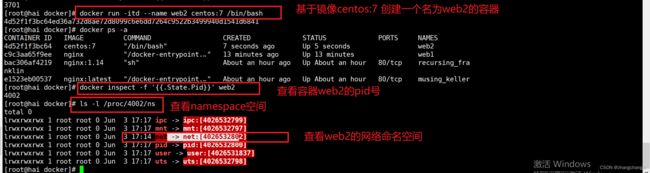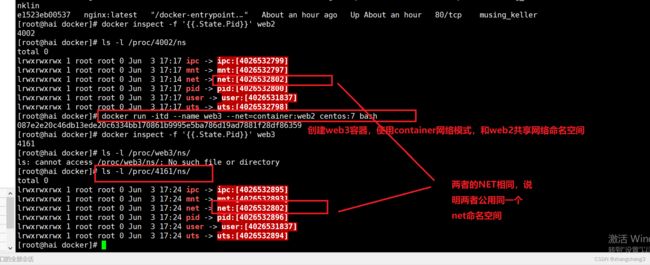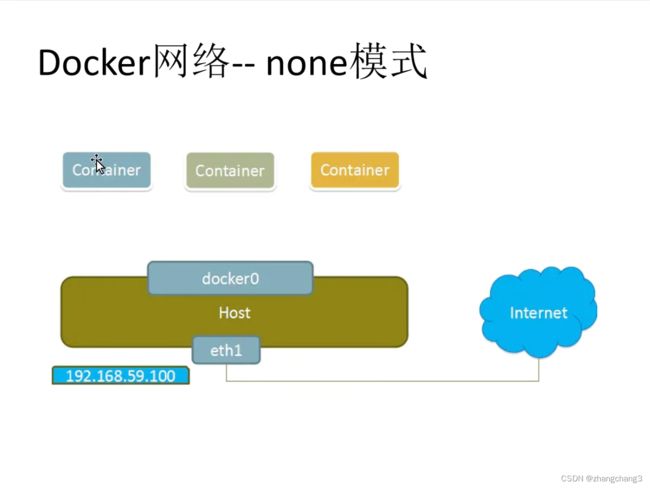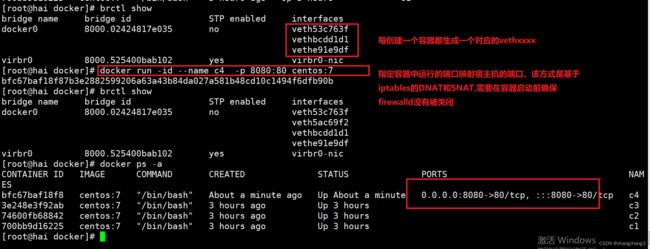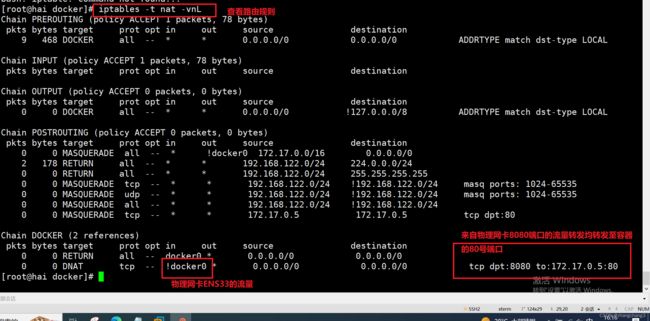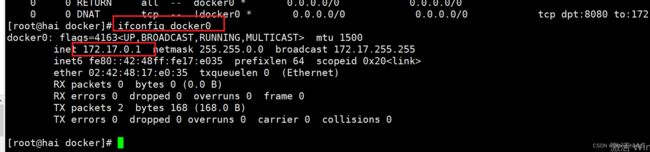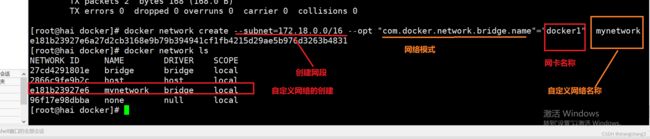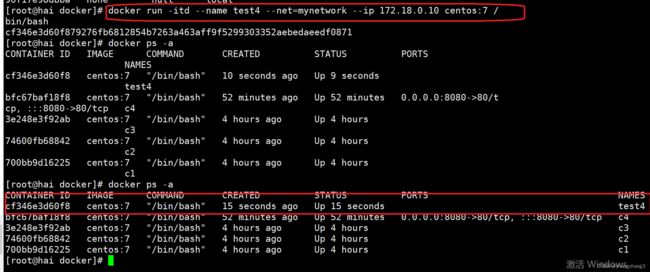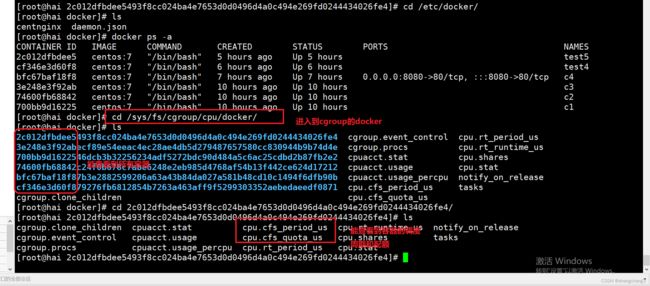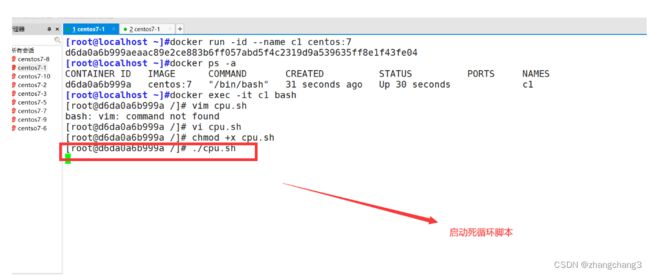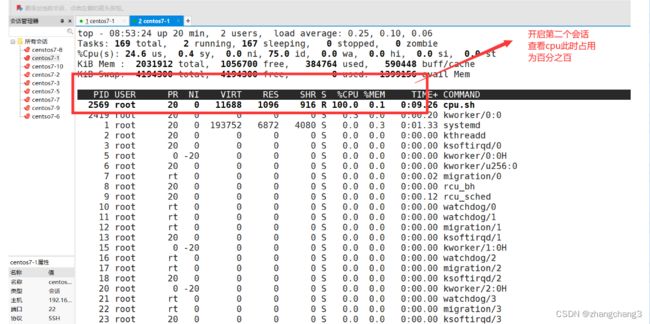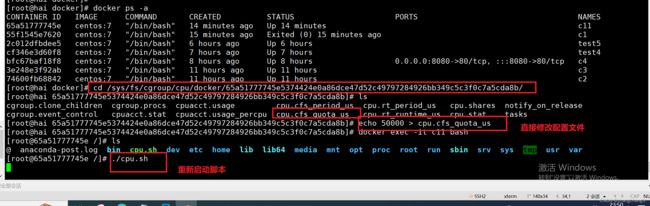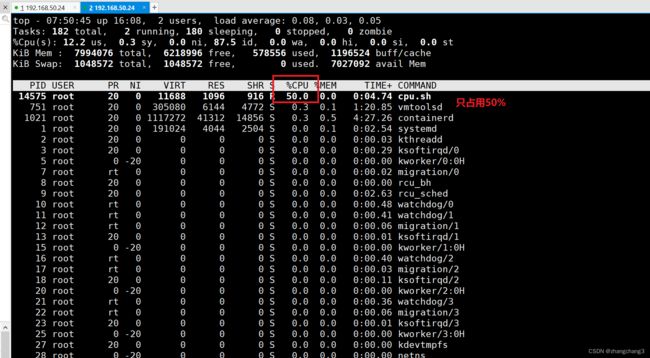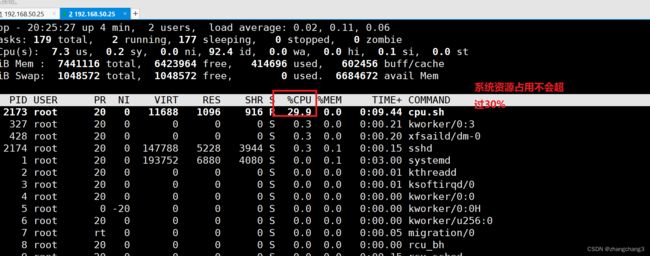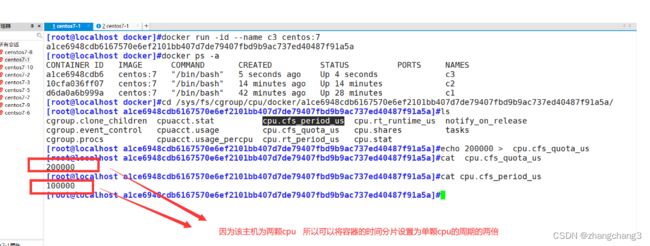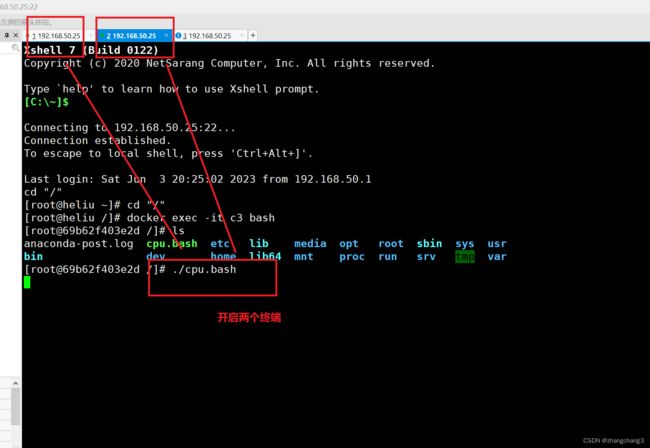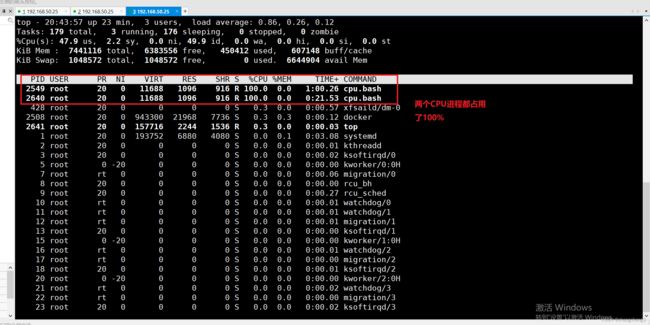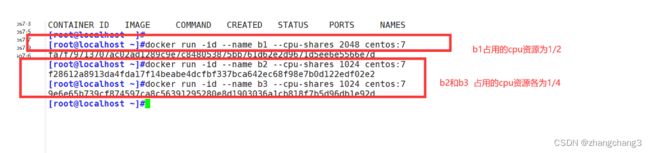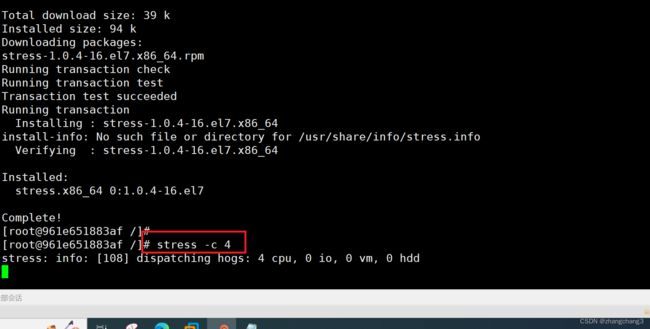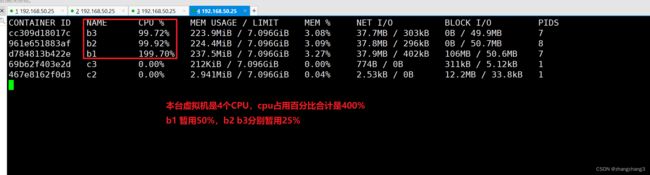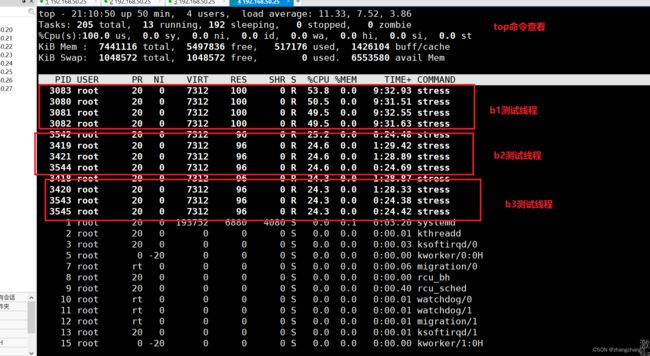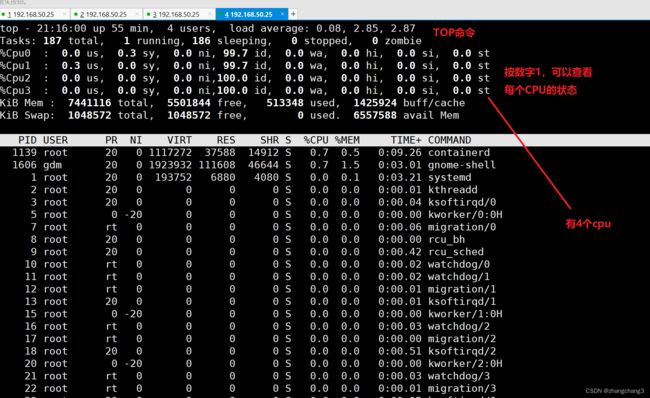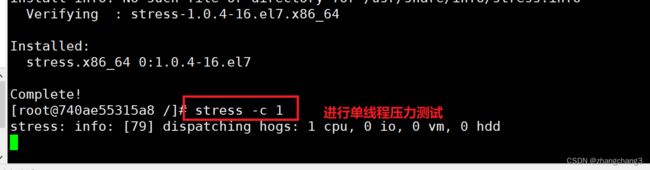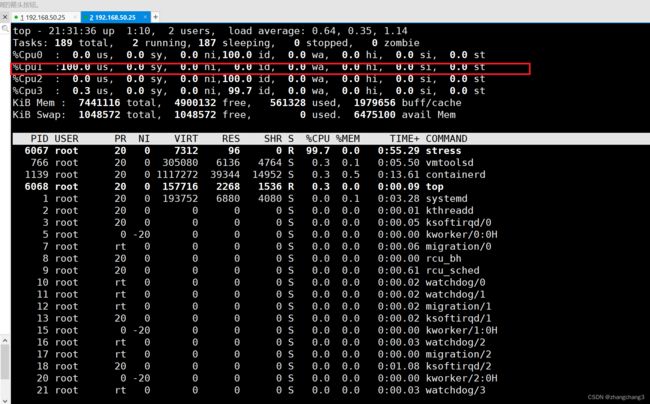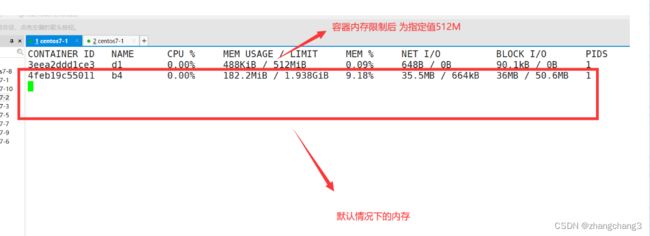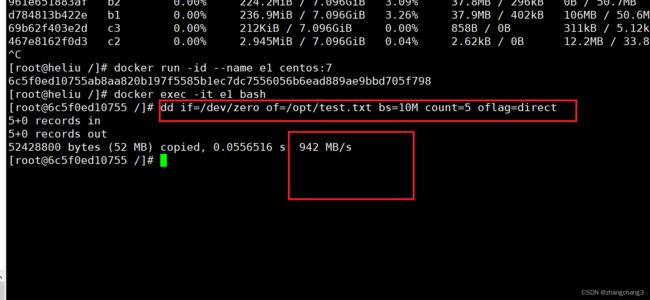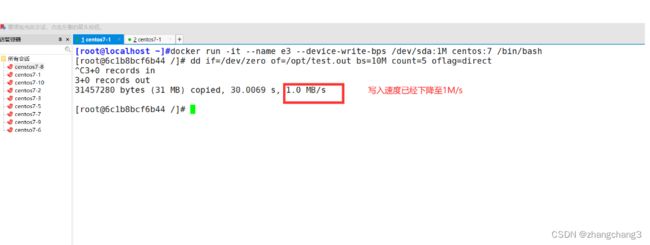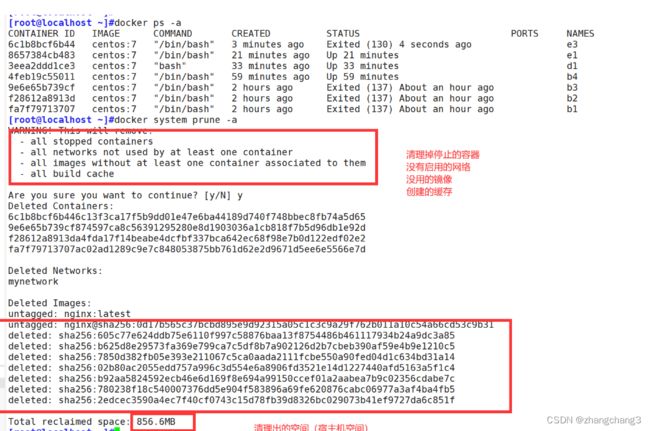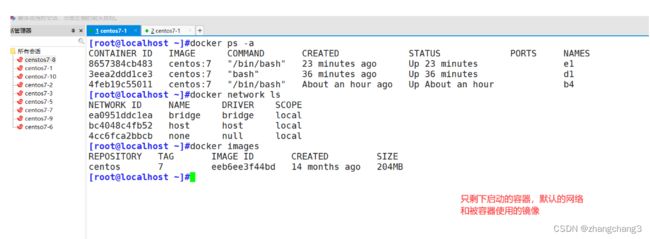【云原生】Docker网络原理及Cgroup硬件资源占用控制
1.dockers的网络模式
获取容器的进程号
docker inspect -f '{{.State.Pid}}' 容器id/容器名
docker网络模式的特性
docker初始状态下有三种默认的网络模式 ,bridg(桥接),host(主机),none(无网络设置)
[root@localhost ~]#docker network ls
| 网络模式 | 配置 | 说明 |
| host//主机模式 | –network host | 容器和宿主机共享网络命名空间 |
| container//容器模式 | –network container:容器的id或者名字 | 容器与指定的容器共享网络命名空间 |
| none//无网络模式 | –network none | 容器拥有独自的网络命名空间,但是没有任何设置 |
| bridge//桥接模式 | –network bridge | 容器拥有独自的网络命名空间,且拥有独立的IP,端口,路由等,使用veth pair 连接docker0 网桥,并以docker0网桥为网关 |
1.1 host主机模式
相当于Vmware中的桥接模式,与宿主机在同一个网络中,但没有独立IP地址。Docker使用了Linux的Namespaces技术来进行资源隔离,如PID Namespace隔离进程,Mount Namespace隔离 文件系统,Network Namespace隔离网络等。一个Network Namespace提供了一份独立的网络环境,包括网卡、路由、iptable规则等都与其他的Network Namespacel隔离。一个Docker容器一 般会分配一个独立的Network. Namespace。
但如果启动容器的时候使用host模式, 那么这个容器将不会获得一 个独立的Network Namespace,而是和宿主机共用一个Network Namespace。 容器将不会虚拟出自己的网卡、配置自己的IP等,而是使用宿主机的IP和端口。
容器和宿主机共享网络命名空间,但没有独立IP地址,使用宿主机的IP地址,和宿主机共享端口范围,例如宿主机使用了80端口,那么容器不能使用80端口。这种模式比较方便,但不安全。
#创建容器web1,指定网络模式为 host
#容器和宿主机共享网络命名空间,但没有独立IP地址。使用宿主机的IP,和宿主机共享端口范围。
docker run -d --name web1 --net=host nginx
#访问宿主机的ip和80端口,则可以访问到tt1的nginx服务
curl http://192.168.50.24:80
1.2 container模式
在理解了host模式后,这个模式也就好理解了。这个模式指定新创建的容器和已经存在的一个容器共享一个Network Namespace,而不是和宿主机共享。 新创建的容器不会创建自己的网卡,配置自己的Ie,而是和一个指定的容器共享re、端口范围等。同样,两个容器除了网络方面,其他的如文件系统、进程列表等还是隔离的。两个容器的进程可以通过lo网卡设备通信。
新创建的B容器和A容器共享命名空间。假如A容器使用了80端口,B容器就不能使用80端口。
#基于镜像centos:7 创建一个名为web2的容器
docker run -itd --name web2 centos:7 /bin/bash
#查看容器web2的pid号
docker inspect -f '{{.State.Pid}}' web2#查看web2的网络命名空间
ls -l /proc/web2的pid/ns
#创建web3容器,使用container网络模式,和web2共享网络命名空间
docker run -itd --name web3 --net=container:web2 centos:7 bash
#查看web3容器的pid
docker inspect -f '{{.State.Pid}}' web3
ls -l /proc/web3的pid/ns/
#可以看到web3和web2共享同一个网络命名空间
1.3 none模式
使用none模式,Docker容器拥有自己的Network Namespace,但是,并不为Docker容器进行任何网络配置。也就是说,这个locker容器没有网卡、iP、路由等信息。这种网络模式下容器只有lo回环网络,没有其他网卡、这种类型的网络没有办法联网,封闭的网络能很好的保证容器的安全性。
1.4 bridge 桥接模式
bridge模式是docker的默认网络模式,不用--net参数,就是bridge模式。
相当于Vmware中的 nat模式,容器使用独立.network Namespace,并连接到docker)虚拟网卡。通过dockerO网桥以及iptables
nat表配置与宿主机通信,此模式会为每一个容器分配hetwork Mamespace、设置等,并将一个主机上的 Docker容器连接到一个虚拟网桥上。
(1)当Docker进程启动时,会在主机上创建一个名为docker0的虚拟网桥,此主机上启动的Dokcer容器会连接到这个虚拟网桥上。虚拟网桥的工作方式和物理交换机类似,这样主机上的所有容器就通过交换机连在了一个二层网络中。
(2)从docker0子网中分配一个IP给容器使用,并设置dockerO的I地址为容器的默认网关。在主机上创建一对虚拟网卡veth pair设备。veth设备总是成对出现的,它们组成了一个数据的通道,数据从一个设备进入,就会从另一个设备出来、因此,veth设备常用来连接两个网络设备。
(3 ) Docker将 veth pair 设备的一端放在新创建的容器中,并命名为eth0(容器的网卡),另一端放在主机中,以veth*这样类似的名字命名,并将这个网络设备加入到docker0网桥中。可以通过 brctl show命令查看。
(4) 使用docker run -p 时,docker实际是在iptables做了DNAT规则,实现端口转发功能。可以使用iptables -t nat -vnL查看。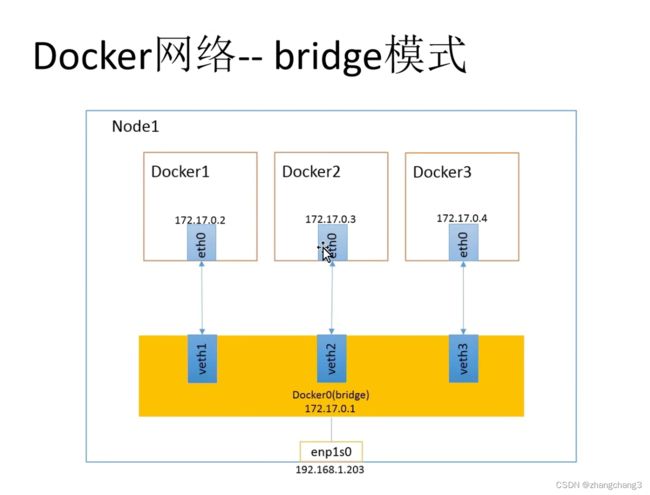
[root@localhost opt]#docker run -id --name c1 centos:7
[root@localhost opt]#docker run -id --name c2 centos:7
[root@localhost opt]#docker run -id --name c3 centos:7
[root@localhost opt]#brctl show
[root@localhost opt]#docker run -id --name c4 -p 8080:80 centos:7
[root@localhost opt]#brctl show
[root@localhost opt]#docker ps -a
1.5 容器的自定义网络
ifconfig docker0
创建自定义网络:
docker network create --subnet=172.66.0.0/16 --opt "com.docker.network.bridge.name"="docker1" mynetwork
docker network create --subnet=172.66.0.0/16 --opt "com.docker.network.bridge.name"="docker1" mynetwork
再次创建指定IP的容器:
docker run -id --net=mynetwork --ip 172.66.0.66 --name a3 centos:7
ping 172.66.0.66
Docker容器网络生产经验,docker的网络建议和宿主机的IP"对照”:
比如宿主机地址10.2.5.6,容器的地址就可以修改为172.5.6.x,这样方便在故障发生时,更容易定位故障节点位置。
删除自定义网络:
如果想要删除自定义的网络,可以使用 docker network rm 网络模式名称 进行删除,例如docker network rm mynetwork。
删除网络模式前,需要先确保使用该网络模式创建的容器已退出(即已停止)。如果容器仍在运行,则该网络无法删除。
2. Docker容器的资源控制
Docker通过Cgroup 来控制容器使用的资源配额,包括CPU、内存、磁盘三大方面,基本覆盖了常见的资源配额和使用量控制。Cgroup 是ControlGroups的缩写,是Linux 内核提供的一种可以限制、记录、隔离进程组所使用的物理资源(如 cpu、内存、磁盘,io等等)的机制,被LXC、docker等很多项目用于实现进程资源控制。Cgroup本身是提供将进程进行分组化管理的功能和接口的基础结构,I/O或内存的分配控制等具体的资源管理是通过该功能来实现的。
资源限制:可以对任务使用的资源总额进行限制。
优先级分配:通过分配的cpu时间片数量以及磁盘IO带宽大小,实际上相当于控制了任务运行优先级。
资源统计:可以统计系统的资源使用量,如cpu时长,内存用量等。
任务控制: cgroup可以对任务 执行挂起、恢复等操作。
3 .docker占用宿主机cpu的限制
3.1 cpu的使用率上限
Linux通过CFS (Completely Fair Scheduler,完全公平调度器)来调度各个进程对cpu的使用。CFS默认的调度周期是100ms 。我们可以设置每个容器进程的调度周期,以及在这个周期内各个容器最多能使用多少CPU时间。
使用--cpu-period 即可设置调度周期,使用--cpu-quota即可设置在每个周期内容器能使用的CPU时间。两者可以配合使用。CFS周期的有效范围是 1ms~1s,对应的--cpu-period 的数值范围是1000~1000000(单位微秒)。而容器的CPU配额必须不小于1ms,即--cpu-quota的值必须>= 1000。而容器的CPU配额必须不小于1ms,即--cpu-quota的值必须>= 1000。
1秒=1000毫秒=1000000微秒
cd /sys/fs/cgroup/cpu/docker/3ed82355f81151c4568aaa6e7bc60ba6984201c119125360924bf7dfd6eaa42b/
cat cpu.cfs_quota_us
-1cat cpu.cfs_period_us
100000
---------------------------------------------------------------------------------------------------------
#cpu.cfs_period_us:cpu分配的周期(微秒,所以文件名中用 us 表示),默认为100000。
#cpu.cfs_quota_us:表示该cgroups限制占用的时间(微秒),默认为-1,表示不限制。 如果设为50000,表示占用50000/100000=50%的CPU。
(1)正常启用的cpu,测试使用上限
#正常创建容器(此时容器遵循默认的占用cpu资源规则)
[root@localhost ~]#docker run -id --name c1 centos:7
[root@localhost ~]#docker ps -a
[root@localhost ~]#docker exec -it c1 bash
[root@d6da0a6b999a /]# vi cpu.sh
#!/bin/bash
i=0
while true
do
let i++
done
[root@d6da0a6b999a /]# chmod +x cpu.sh
启动死循环脚本
[root@d6da0a6b999a /]# ./cpu.sh
由该结果可以看出,如果在创建容器时不限制它cpu使用的限制,是非常危险的一件事,一旦某个容器的程序异常陷入死循环,将直接导致其他容器中业务的中断
(2)修改默认的容器时间分片上限规则,再次创建启动测试
直接进入的配置文件修改
docker start c1
docker ps -a
#d6da0a6b999aeaac89e2ce883b6ff057abd5f4c2319d9a539635ff8e1f43fe04为容器id
cd /sys/fs/cgroup/cpu/docker/d6da0a6b999aeaac89e2ce883b6ff057abd5f4c2319d9a539635ff8e1f43fe04
[root@localhost d6da0a6b999aeaac89e2ce883b6ff057abd5f4c2319d9a539635ff8e1f43fe04]#echo 50000 > cpu.cfs_quota_us
(3)创建容器时指定容器的cpu资源占用量上限
docker run -id --name c2 --cpu-quota 30000 centos:7
[root@localhost docker]#docker exec -it c2 bash
[root@10cfa036ff07 /]# vim cpu.sh
#!/bin/bash
i=0
while true
do
let i++
done
[root@10cfa036ff07 /]# vi cpu.sh
[root@10cfa036ff07 /]# chmod +x cpu.sh
[root@10cfa036ff07 /]# ./cpu.sh
(4)多cpu分配容器的使用上限
[root@localhost docker]#docker run -id --name c3 centos:7
[root@localhost docker]#docker ps -a
[root@localhost docker]#cd /sys/fs/cgroup/cpu/docker/a1ce6948cdb6167570e6ef2101bb407d7de79407fbd9b9ac737ed40487f91a5a/
[root@localhost a1ce6948cdb6167570e6ef2101bb407d7de79407fbd9b9ac737ed40487f91a5a]#ls
[root@localhost a1ce6948cdb6167570e6ef2101bb407d7de79407fbd9b9ac737ed40487f91a5a]#echo 200000 > cpu.cfs_quota_us
[root@localhost ~]#docker exec -it c3 bash
[root@a1ce6948cdb6 /]# vi cpu.bash
#!/bin/bash
i=0
while true
do
let i++
done
[root@a1ce6948cdb6 /]# chmod +x ./cpu.bash
[root@a1ce6948cdb6 /]# ./cpu.bash
3.2 设置cpu资源的占用比
注意:该方式需要设置多个容器时才会生效
创建容器时可以使用选项 --cpu-shares 数值(该数值要为1024的倍数,1024代表一份,当个容器占用cpu的份额由自身分配的份数除于所有容器占用cpu的份数,就为该容器所占用cpu资源的百分比)进行分配
[root@localhost ~]#docker run -id --name b1 --cpu-shares 2048 centos:7
[root@localhost ~]#docker run -id --name b2 --cpu-shares 1024 centos:7
[root@localhost ~]#docker run -id --name b3 --cpu-shares 1024 centos:7
开启三个终端,启动容器压测:
#三个容器均为以下压测操作
docker exec -it b1 bash
#下载压测工具依赖环境
yum install -y epel-release
#下载压测工具
yum install -y stress
#进行四个线程压测
stress -c 4
由测试结果, 可以看到在cPU进行时间片分配的时候,容器b1比容器b2和b3多一倍的机会获得cpu的时间片。但分配的结果取决于当时主机和其他容器的运行状态,实际上也无法保证容器 b2和b3一定能获得cpu时间片
比如容器b2和b3的进程一直是空闲的,那么容器b1是可以获取比容器b2和b3更多的cpu时间片的。极端情况下,例如主机上只运行了一个容器,即使它的cpu份额只有50,它也可以独占整个主机的cpu资源。
Cgroups 只在容器分配的资源紧缺时,即在需要对容器使用的资源进行限制时,才会生效。因此,无法单纯根据某个容器的cpu 份额来确定有多少cpu资源分配给它,资源分配结果取决于同时运行的其他容器的CPU分配和容器中进程运行情况。
3.3 设置容器绑定指定的cpu
查看主机中的cpu编号
top
按数字“1”
进行绑核创建容器
[root@localhost ~]#docker run -id --name b4 --cpuset-cpus 2 centos:7
exec进入容器进行压力测试:
yum install -y epel-release
yum insatll -y stress
stress -c 1
4. 内存使用的限制
4.1 限制容器可以使用的最大内存
m (或--memory=)选项用于限制容器可以使用的最大内存
docker run -itd --name d1 -m 512m centos:7 /bin/bash
docker stats
4.2 限制容器可用的swap 大小
#限制可用的swap 大小,--memory-swap
●强调一下, --memory-swap是必须要与 --memory(或-m)一起使用的。
●正常情况下, --memory-swap 的值包含容器可用内存和可用swap 。
●所以 -m 300m --memory-swap=1g 的含义为:容器可以使用300M 的物理内存,并且可以使用700M (1G - 300M)的swap。 设置为0或者不设置,则容器可以使用的 swap 大小为 -m 值的两倍。 如果 --memory-swap 的值和 -m 值相同,则容器不能使用swap。 如果 --memory-swap 值为 -1,它表示容器程序使用的内存受限,而可以使用的swap空间使用不受限制(宿主机有多少swap 容器就可以使用多少)。
#--memory-swap 的值包含容器可用内存和可用swap,减去-m的值才是可用swap的值。
#表示容器可以使用512M的物理内存,并且可以使用512M的swap。因为1g减去512m的物理
内存,剩余值才是可用swap。
docker run -itd --name d2 -m 512m --memory-swap=1g centos:7 bash
#--memoryswap值和 -m 的值相同,表示容器无法使用swap
docker run -itd --name d3 -m 512m --memory-swap=512m centos:7 bash
# --memory-swap 的值设置为0或者不设置,则容器可以使用的 swap 大小为 -m 值的两倍。
docker run -itd --name d4 -m 512m centos:7 bash
# --memory-swap 值为 -1,它表示容器程序使用的内存受限,但可以使用的swap空间
使用不受限制(宿主机有多少swap 容器就可以使用多少)。
docker run -itd --name d5 -m 512m --memory-swap=-1 centos:7 bash
5. 对磁盘IO的配置控制(blkio)的限制
-device-read-bps:限制某个设备上的读速度bps ( 数据量),单位可以是kb、mb (M)或者gb。
--device-write-bps : 限制某个设备上的写速度bps ( 数据量),单位可以是kb、mb (M)或者gb。
该速度是指每秒钟进行读写操作1M,1G或者是1kb
--device-read-iops :限制读某个设备的iops (次数)
--device-write-iops :限制写入某个设备的iops ( 次数)
5.1 默认情况下容器的写速度
[root@localhost ~]#docker run -id --name e1 centos:7
[root@localhost ~]#docker exec -it e1 bash
[root@8657384cb483 /]# dd if=/dev/zero of=/opt/test.txt bs=10M count=5 oflag=direct
## oflag=direct 规避文件读写系统中所带来的缓存,避免影响测试结果
5.2 进行写速度限制的容器创建
[root@localhost ~]#docker run -it --name e3 --device-write-bps /dev/sda:1M centos:7 /bin/bash
[root@6c1b8bcf6b44 /]# dd if=/dev/zero of=/opt/test.out bs=10M count=5 oflag=direct
6. 清除docker占用的磁盘空间
docker system prune -a 可用于清理磁盘,删除关闭的容器、无用的数据卷和网络。
docker system prune -a